四年级上册信息技术备课
四年级上册信息技术教案(精选16篇)
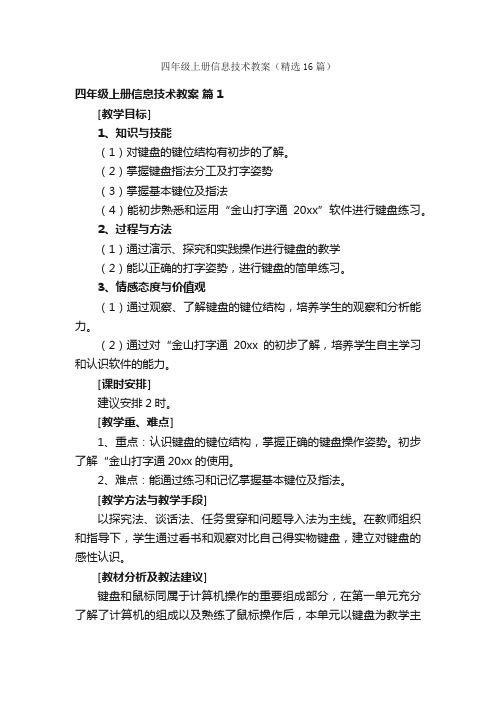
四年级上册信息技术教案(精选16篇)四年级上册信息技术教案篇1[教学目标]1、知识与技能(1)对键盘的键位结构有初步的了解。
(2)掌握键盘指法分工及打字姿势(3)掌握基本键位及指法(4)能初步熟悉和运用“金山打字通20xx”软件进行键盘练习。
2、过程与方法(1)通过演示、探究和实践操作进行键盘的教学(2)能以正确的打字姿势,进行键盘的简单练习。
3、情感态度与价值观(1)通过观察、了解键盘的键位结构,培养学生的观察和分析能力。
(2)通过对“金山打字通20xx的初步了解,培养学生自主学习和认识软件的能力。
[课时安排]建议安排2时。
[教学重、难点]1、重点:认识键盘的键位结构,掌握正确的键盘操作姿势。
初步了解“金山打字通20xx的使用。
2、难点:能通过练习和记忆掌握基本键位及指法。
[教学方法与教学手段]以探究法、谈话法、任务贯穿和问题导入法为主线。
在教师组织和指导下,学生通过看书和观察对比自己得实物键盘,建立对键盘的感性认识。
[教材分析及教法建议]键盘和鼠标同属于计算机操作的重要组成部分,在第一单元充分了解了计算机的组成以及熟练了鼠标操作后,本单元以键盘为教学主体,从键盘的组成到操作,深入浅出、循序渐进,有层次的将键盘知识介绍给学生并使之熟练掌握操作键盘的要领。
本课主要从两个基础知识方面介绍键盘:键位结构和键盘的操作姿势。
另一方面,根据时下适用于学生的软件角度出发选择了“金山打字通20xx”作为键盘指法练习软件向学生推荐。
1、键盘的键位结构以键盘的自然分布情况以及各种资料中对键盘区域的常规划分,将键盘分为五个主要区域:主键盘区、编辑键区、辅助键区、功能键区和状态指示区。
(1)主键盘区作为打字练习的主要区域,主键盘区在整个键盘中的分布最大。
其中包括了26个大写英文字母键,数字和字符,标点等组成的双字符键还有一些用于字符之间转换、或带有组合功能的部分功能键。
(2)编辑键区编辑键区位于键盘的中间偏右位置,包括了4个光标移动键和6个用于文字处理的编辑键,共10个键。
小学四年级上册信息技术教案范文3篇

【导语】信息技术(Information Technology,缩写IT),是主要⽤于管理和处理信息所采⽤的各种技术的总称。
它主要是应⽤计算机科学和通信技术来设计、开发、安装和实施信息系统及应⽤软件。
⽆忧考准备了以下教案,希望对你有帮助!演⽰⽂稿巧妙播 教学⽬标: 1.了解演⽰⽂稿,认识PowerPoint软件。
2.掌握放映演⽰⽂稿的基本操作。
3.了解演⽰⽂稿在学习、⽣活中的应⽤。
教学重点:放映演⽰⽂稿 教学难点:使⽤放映笔 教学准备: 1.调试每台计算机。
2.打开计算机并由教师机控制。
3.由各组组长带队有秩序地进电脑室。
第⼀课时 ⼀、导语引⼊。
⼀个演⽰⽂稿⼀般由多张幻灯⽚组成,放映时,常常还伴有各种动画展⽰效果。
现在就让我们来学习吧!(板书课题) ⼆、进⾏新课。
(⼀)放映演⽰⽂稿。
教师演⽰、讲解:放映演⽰⽂稿⼀般是指按照演⽰⽂稿事先设定的顺序和效果,展⽰其中⼀系列幻灯⽚的过程。
(⼆)使⽤放映笔。
1.放映演⽰⽂稿时,如有需要,可以使⽤放映笔在幻灯⽚上圈画重点,以辅助讲解。
2.使⽤放映笔时,如果对留下的墨迹不满意,可以清除它们。
此外,还可以改变墨迹的颜⾊。
(三)练⼀练: 谈⼀谈你在哪些地⽅见过⼈们使⽤演⽰⽂稿,你喜欢这些演⽰⽂稿吗? (四)总结 1.这节课我们学习了哪些内容? 2.⽣答,师订正。
板书设计 第四课演⽰⽂稿巧妙播 ⼀、认识“PowerPoint”。
⼆、放映演⽰⽂稿。
随⼼所欲展图画 教学⽬标: 1.掌握制作简单演⽰⽂稿的操作⽅法。
2.掌握调整图⽚的初步操作。
3.体会⽤演⽰⽂稿展⽰图⽚的优势。
教学重点:制作演⽰⽂稿 教学难点:调整图⽚的样式 教学准备: 1.调试每台计算机。
2.打开计算机并由教师机控制。
3.由各组组长带队有秩序地进电脑室。
第⼀课时 ⼀、导语引⼊。
由图像组成,可以⽤来展⽰拍摄的照⽚、下载的图⽚、绘制的图画的演⽰⽂稿,就是⼀个电⼦相册呀!现在就让我们来学习吧!(板书课题) ⼆、进⾏新课。
小学四年级信息技术教案(精选8篇)

小学四年级信息技术教案(精选8篇)小学信息技术教案四年级篇一1、习圆、矩形、圆角矩形、多边形工具的使用方法。
2、让学生能运用画图工具作简单的规则图形。
:进一步认识“圆”、“矩形”、“圆角矩形”“多边形”等画图工具“圆”、“矩形”、“圆角矩形”“多边形”等画图工具的使用方法。
计算机、网络及辅助教学软件提问:工具箱中的工具名称教师指工具,学生口答1、出示图例:师:请同学们看屏幕上有些什么简单的图形?如果老师将这些图形移动一下,就拼成了一个什么图形?出示:其实许多规则的图形都是由正方形、长方形、多边形、圆形、椭圆形等基本图形构成的。
同学想和老师一起用这些简单的图形去画出漂亮的图形吗?今天,老师就和大家一起学习“画规则图形”(投影出示课题)1、教学“矩形”画图工具(1)教学画长方形①选择矩形工具单击;②将鼠标指针指向画图区合适的位置,先按下左键,再沿对角线拖动鼠标,屏幕上出现一个矩形;③当矩形大小合适时,松开鼠标左键。
即可绘制出矩形。
(2)教学画正方形①选择矩形工具单击②按下shift键后,再将鼠标指针指向画图区合适的位置,按下左键,拖动鼠标,屏幕上出现一个正方形。
③当正方形大小合适时,松开鼠标左键。
即可绘制出正方形。
2、教学“圆角矩形”画图工具圆角矩形的画法同画直角矩形的画法方法一样,只是“圆角矩形”画出的长方形的四个角是圆角的。
3、教学“椭圆”画图工具(1)教学画椭圆引导:画椭圆和画矩形方法是相同的。
请学生讲一下操作步骤(2)教学画圆说明:画圆方法和画正方形的方法是一致的。
可以怎么画?4、教学“多边形”画图工具操作步骤:(师生讨论得出)教学画45度和90度角的拐角。
5、教学画一幢房子。
引导学生观察分析图形的布局,提问:图形的组成以及每一部分是什么图形,可以用什么工具来实现?(1)画房子的主体,用矩形工具(2)画房子的门,用矩形工具(3)画房子的窗户,用圆角矩形工具(4)画房顶,用多边形工具(5)画烟囱,用椭圆工具6、练一练画出下面的图形这节课我们学习了哪些画图工具?〔教后记〕四年级信息技术教案篇二一知识目标:1、了解什么是电子邮件2、学会申请免费邮箱。
四年级上册信息技术教案精选3篇
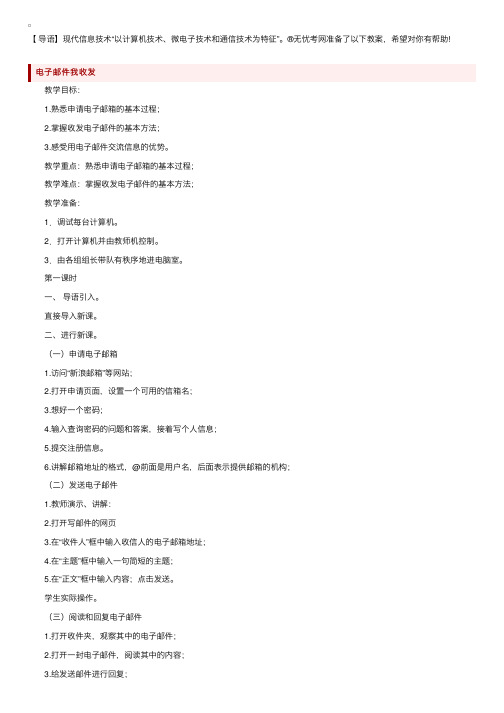
【导语】现代信息技术“以计算机技术、微电⼦技术和通信技术为特征”。
®⽆忧考⽹准备了以下教案,希望对你有帮助!电⼦邮件我收发 教学⽬标: 1.熟悉申请电⼦邮箱的基本过程; 2.掌握收发电⼦邮件的基本⽅法; 3.感受⽤电⼦邮件交流信息的优势。
教学重点:熟悉申请电⼦邮箱的基本过程; 教学难点:掌握收发电⼦邮件的基本⽅法; 教学准备: 1.调试每台计算机。
2.打开计算机并由教师机控制。
3.由各组组长带队有秩序地进电脑室。
第⼀课时 ⼀、导语引⼊。
直接导⼊新课。
⼆、进⾏新课。
(⼀)申请电⼦邮箱 1.访问“新浪邮箱”等⽹站; 2.打开申请页⾯,设置⼀个可⽤的信箱名; 3.想好⼀个密码; 4.输⼊查询密码的问题和答案,接着写个⼈信息; 5.提交注册信息。
6.讲解邮箱地址的格式,@前⾯是⽤户名,后⾯表⽰提供邮箱的机构; (⼆)发送电⼦邮件 1.教师演⽰、讲解: 2.打开写邮件的⽹页 3.在“收件⼈”框中输⼊收信⼈的电⼦邮箱地址; 4.在“主题”框中输⼊⼀句简短的主题; 5.在“正⽂”框中输⼊内容;点击发送。
学⽣实际操作。
(三)阅读和回复电⼦邮件 1.打开收件夹,观察其中的电⼦邮件; 2.打开⼀封电⼦邮件,阅读其中的内容; 3.给发送邮件进⾏回复; (四)收发带附件的邮件 步骤同发送邮件,增加⼀项操作:添加附件。
指导学⽣如何添加附件。
(五)练⼀练: (六)总结 1.这节课我们学习了哪些内容? 2.⽣答,师订正。
板书设计 第⼗课电⼦邮件我收发 ⼀、申请电⼦邮箱 ⼆、发送电⼦邮件 三、阅读和回复电⼦邮件 四、收发带附件的邮件认认真真管邮件 教学⽬标: 1.掌握删除和恢复邮件、设置⾃动回复等操作; 2.了解垃圾邮件的危害和拒收垃圾邮件的⽅法; 3.逐步树⽴抵制垃圾邮件的决⼼。
教学重点:掌握删除和恢复邮件、设置⾃动回复等操作; 教学难点:掌握删除和恢复邮件、设置⾃动回复等操作; 教学准备: 1.调试每台计算机。
小学四年级上册信息技术教案3篇(人教版)

小学四年级上册信息技术教案3篇(人教版)【导语】信息技术是研究如何获取信息、处理信息、传输信息和使用信息的技术。
无忧考网准备了以下内容,供大家参考!制作一组幻灯片教学目标:1、会在演示文稿中添加新幻灯片;会在幻灯片中插入文本框并输入文本。
2、在幻灯片浏览视图中设置幻灯片切换效果;能修改项目符号。
3、激发学生学习信息技术的兴趣。
教学重点:为每一张幻灯片设置一种切换效果。
教学难点:在设置切换效果之前要先选中幻灯片。
课前准备:1、制作好演示文稿范例——“动物之爱”。
2、提供动物图片(光盘里的“图片\动物”文件夹里)。
教学过程:一、任务驱动制作一个作品通常需要几张幻灯片。
今天,我们就来制作一组介绍动物的幻灯片。
二、新课教学1、制作封面(师演示)⑴启动Powerpoint。
⑵选择“简洁型模板”、“文本与剪贴画”自动版式。
⑶介绍封面的制作方法。
⑷介绍项目符号的修改方法。
2、新建幻灯片(师示范)选择空白版式进入幻灯片视图,依次选择[插入]、[图片]、[来自文件],插入一张有关猴子的图片,拖出文本框输入“可爱的猴子为这张幻灯片加上标题,依次选择绘画工具栏上的[自选图形]、[标注]、白云,拖出一个标注框输入“玩累了,休息休息!”,修改字体格式,调整对象的位置。
3、学生操练(师巡回指导)4、增加幻灯片切换效果⑴选择[视图]菜单中的[幻灯片浏览],切换到幻灯片浏览视图,这时,我们可以看到刚才做好的四张幻灯片了。
⑵选中第一张幻灯片,单击幻灯片切换工具栏的切换按钮,弹出“幻灯片切换”对话框。
单击下拉按钮,选择[垂直百叶窗]。
最后单击[应用]按钮。
⑶在“幻灯片浏览视图”中用右键单击幻灯片,从快捷菜单中选择[幻灯片切换]命令,也能打开“幻灯片切换”对话框。
⑷设置好所有幻灯片的切换效果后,不要忘记及时保存文件。
我们给文件取名为“动物的家”。
三、展示学生作品1、观看学生作品2、学生对所观看的作品发表议论。
四、教师总结本节课内容我们这节课学习了制作一系列的幻灯片,并且增加了幻灯片之间的切换效果让文字和图片飞起来教学目标:1、会打开已有的演示文稿。
四年级(上期)信息技术全册教案

四年级(上期)信息技术全册教案第一章:认识信息技术1.1 教学目标:让学生了解信息技术的概念和应用。
培养学生对信息技术的兴趣和好奇心。
1.2 教学内容:信息技术的定义和分类。
信息技术的应用领域。
1.3 教学步骤:1. 引入话题:讨论信息技术的定义和应用。
2. 讲解:介绍信息技术的概念、分类和应用领域。
3. 实践:学生尝试使用信息技术工具,如计算机、手机等。
1.4 作业:学生收集生活中应用信息技术的例子,进行分享。
第二章:计算机的基本操作2.1 教学目标:让学生掌握计算机的基本操作,如开关机、使用鼠标等。
培养学生安全使用计算机的意识。
2.2 教学内容:计算机的开关机操作。
鼠标的使用方法。
计算机的安全使用注意事项。
2.3 教学步骤:1. 讲解:介绍计算机的开关机操作和鼠标的使用方法。
2. 示范:教师演示计算机开关机和鼠标使用。
3. 实践:学生自行尝试操作计算机和鼠标。
2.4 作业:学生回家后练习开关机和鼠标使用,并向家长介绍。
第三章:网络安全与道德3.1 教学目标:让学生了解网络安全的基本知识。
培养学生安全上网的意识,遵守网络道德。
3.2 教学内容:网络安全的基本概念。
网络安全的风险和防范措施。
网络道德的重要性和基本原则。
3.3 教学步骤:1. 讲解:介绍网络安全的基本概念和风险防范措施。
2. 案例分析:讨论网络安全案例,引导学生识别风险。
3. 讨论:讨论网络道德的重要性和基本原则。
3.4 作业:学生回家后与家长一起制定网络安全规则,并进行实践。
第四章:电子表格的使用4.1 教学目标:让学生掌握电子表格的基本操作。
培养学生利用电子表格进行数据整理和分析的能力。
4.2 教学内容:电子表格的基本操作。
数据整理和分析的方法。
4.3 教学步骤:1. 讲解:介绍电子表格的基本操作和功能。
2. 示范:教师演示电子表格的数据输入和编辑。
3. 实践:学生自行操作电子表格,进行数据整理和分析。
4.4 作业:学生回家后利用电子表格整理和分析家庭支出或学习成绩。
2024年小学四年级上册信息技术册标准教案

2024年小学四年级上册信息技术册标准教案一、教学内容本节课选自2024年小学四年级上册信息技术册第三章第一节,主题为“认识计算机基本操作”。
具体内容包括计算机启动与关闭、鼠标基本操作、键盘认识及简单操作、认识桌面图标及基本操作。
二、教学目标1. 让学生掌握计算机基本操作方法,包括启动、关闭、鼠标操作等。
2. 使学生解键盘布局,认识常用按键功能。
三、教学难点与重点1. 教学难点:键盘认识与操作。
2. 教学重点:计算机基本操作方法及鼠标使用。
四、教具与学具准备1. 教具:计算机、投影仪、PPT课件。
2. 学具:计算机、鼠标、键盘。
五、教学过程1. 实践情景引入(5分钟)利用PPT展示计算机在日常生活中应用,引导学生认识到计算机重要性。
2. 知识讲解(10分钟)(1)计算机启动与关闭(2)鼠标基本操作(3)键盘认识及简单操作(4)认识桌面图标及基本操作3. 例题讲解(10分钟)以“如何打开一个软件”为例,讲解鼠标左键、右键使用方法。
4. 随堂练习(10分钟)让学生动手操作计算机,练习启动、关闭、鼠标操作等基本技能。
对学生在练习中表现进行点评,强调操作要点。
六、板书设计1. 计算机启动与关闭2. 鼠标基本操作3. 键盘认识及简单操作4. 桌面图标及基本操作七、作业设计1. 作业题目:(1)如何打开一个软件?(2)请描述键盘上功能键及其作用。
(3)列举计算机基本操作步骤。
答案:(1)鼠标左键打开软件。
(2)功能键包括F1F12,如F1帮助、F5刷新等。
(3)启动计算机、登录系统、使用鼠标、键盘进行操作、关闭计算机。
八、课后反思及拓展延伸1. 课后反思:关注学生在课堂上操作表现,针对问题进行个别指导。
2. 拓展延伸:引导学生解计算机其他功能,如文件管理、网络应用等,激发学生学习兴趣。
重点和难点解析:一、教学内容选择与安排在选择教学内容时,我特别关注与四年级学生生活实际紧密相关计算机基本操作。
这不仅符合学生认知水平,也有利于激发他们学习兴趣。
四年级(上期)信息技术全册教案
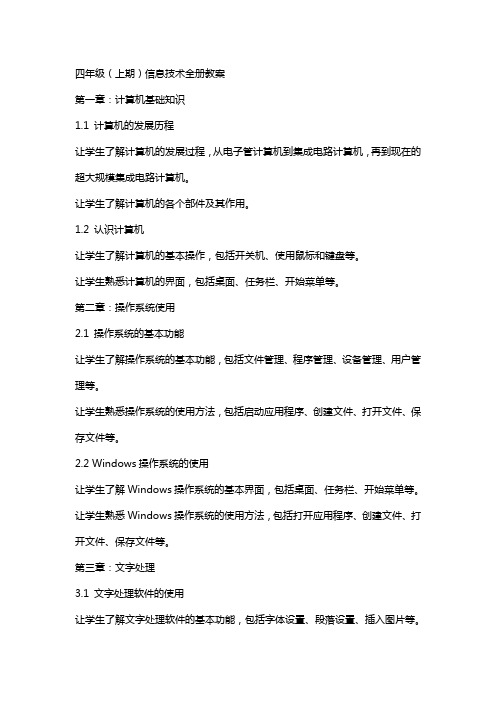
四年级(上期)信息技术全册教案第一章:计算机基础知识1.1 计算机的发展历程让学生了解计算机的发展过程,从电子管计算机到集成电路计算机,再到现在的超大规模集成电路计算机。
让学生了解计算机的各个部件及其作用。
1.2 认识计算机让学生了解计算机的基本操作,包括开关机、使用鼠标和键盘等。
让学生熟悉计算机的界面,包括桌面、任务栏、开始菜单等。
第二章:操作系统使用2.1 操作系统的基本功能让学生了解操作系统的基本功能,包括文件管理、程序管理、设备管理、用户管理等。
让学生熟悉操作系统的使用方法,包括启动应用程序、创建文件、打开文件、保存文件等。
2.2 Windows操作系统的使用让学生了解Windows操作系统的基本界面,包括桌面、任务栏、开始菜单等。
让学生熟悉Windows操作系统的使用方法,包括打开应用程序、创建文件、打开文件、保存文件等。
第三章:文字处理3.1 文字处理软件的使用让学生了解文字处理软件的基本功能,包括字体设置、段落设置、插入图片等。
让学生熟悉文字处理软件的使用方法,包括创建文档、编辑文本、保存文档等。
3.2 Word的基本操作让学生了解Word的基本操作,包括输入文本、编辑文本、设置字体和段落等。
让学生熟悉Word的使用方法,包括创建文档、打开文档、保存文档等。
第四章:电子表格4.1 电子表格软件的使用让学生了解电子表格软件的基本功能,包括单元格操作、数据排序、数据筛选等。
让学生熟悉电子表格软件的使用方法,包括创建表格、编辑数据、保存表格等。
4.2 Excel的基本操作让学生了解Excel的基本操作,包括输入数据、编辑数据、设置单元格格式等。
让学生熟悉Excel的使用方法,包括创建表格、打开表格、保存表格等。
第五章:演示文稿5.1 演示文稿软件的使用让学生了解演示文稿软件的基本功能,包括添加幻灯片、编辑幻灯片、添加动画等。
让学生熟悉演示文稿软件的使用方法,包括创建演示文稿、打开演示文稿、保存演示文稿等。
四年级上学期信息技术全套教案
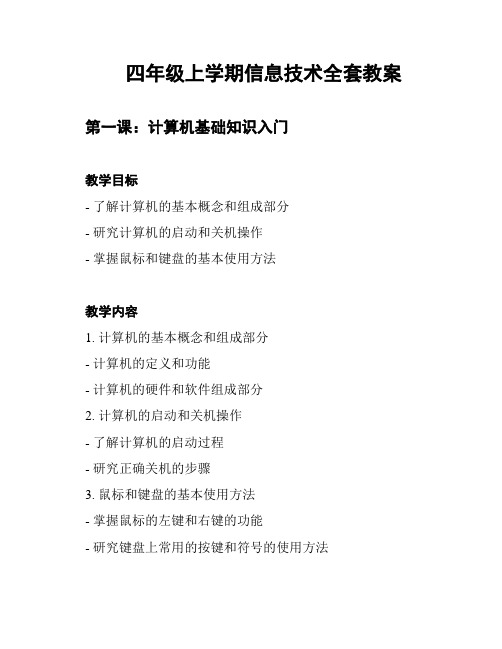
四年级上学期信息技术全套教案第一课:计算机基础知识入门
教学目标
- 了解计算机的基本概念和组成部分
- 研究计算机的启动和关机操作
- 掌握鼠标和键盘的基本使用方法
教学内容
1. 计算机的基本概念和组成部分
- 计算机的定义和功能
- 计算机的硬件和软件组成部分
2. 计算机的启动和关机操作
- 了解计算机的启动过程
- 研究正确关机的步骤
3. 鼠标和键盘的基本使用方法
- 掌握鼠标的左键和右键的功能
- 研究键盘上常用的按键和符号的使用方法
教学步骤
1. 导入:介绍计算机的基本概念和组成部分,激发学生对计算
机的兴趣。
2. 教学:讲解计算机的启动和关机操作,示范正确的操作步骤,并让学生跟随操作。
3. 练:组织学生进行鼠标和键盘的基本使用练,帮助他们熟悉
操作方式。
4. 拓展:展示一些使用计算机的实际应用场景,引导学生思考
计算机的重要性和作用。
5. 小结:回顾本课的重点内容,并让学生总结所学知识。
6. 作业:布置作业,要求学生操练计算机启动和关机的步骤,
并练鼠标和键盘的使用。
教学评估
- 观察学生在课堂上的操作是否准确、流畅
- 针对学生的问题进行及时的指导和纠正
- 收集学生的作业,评价他们的操作能力和理解程度
提示:本教案适用于四年级上学期信息技术课程教学,根据实
际情况可以进行适当的调整。
四年级上册信息技术教案16篇
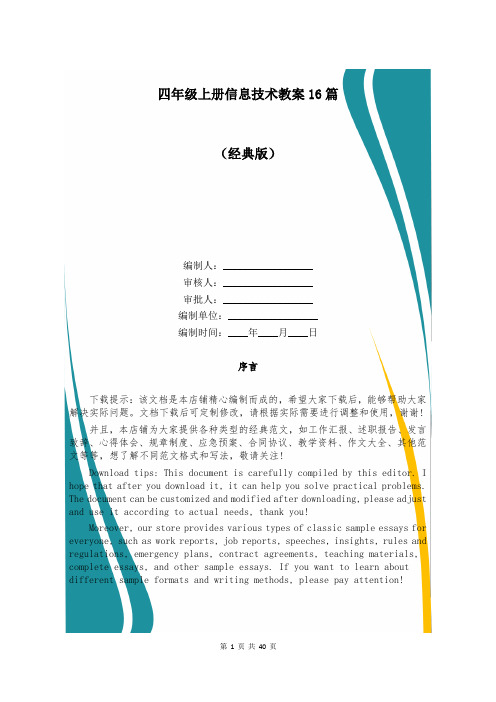
四年级上册信息技术教案16篇(经典版)编制人:__________________审核人:__________________审批人:__________________编制单位:__________________编制时间:____年____月____日序言下载提示:该文档是本店铺精心编制而成的,希望大家下载后,能够帮助大家解决实际问题。
文档下载后可定制修改,请根据实际需要进行调整和使用,谢谢!并且,本店铺为大家提供各种类型的经典范文,如工作汇报、述职报告、发言致辞、心得体会、规章制度、应急预案、合同协议、教学资料、作文大全、其他范文等等,想了解不同范文格式和写法,敬请关注!Download tips: This document is carefully compiled by this editor. I hope that after you download it, it can help you solve practical problems. The document can be customized and modified after downloading, please adjust and use it according to actual needs, thank you!Moreover, our store provides various types of classic sample essays for everyone, such as work reports, job reports, speeches, insights, rules and regulations, emergency plans, contract agreements, teaching materials, complete essays, and other sample essays. If you want to learn about different sample formats and writing methods, please pay attention!四年级上册信息技术教案16篇四年级上册信息技术教案1教学目标:1、通过教学,培养学生分析问题、解决问题的能力。
四年级上信息技术教案(最全)

四年级上信息技术教案(最新最全)第一章:网络基础知识1.1 教学目标让学生了解计算机网络的基本概念和作用。
让学生掌握如何使用网络浏览器查找信息。
1.2 教学内容计算机网络的定义、分类和作用。
网络浏览器的使用方法。
1.3 教学步骤引入话题,讲解计算机网络的基本概念。
演示如何使用网络浏览器查找信息。
学生实践,分组讨论。
1.4 作业布置让学生课后使用网络浏览器查找自己感兴趣的信息,并分享给同学。
第二章:电子邮件的使用2.1 教学目标让学生掌握电子邮件的基本知识。
让学生学会如何发送和接收电子邮件。
2.2 教学内容电子邮件的定义、格式和基本操作。
2.3 教学步骤引入话题,讲解电子邮件的基本知识。
演示如何发送和接收电子邮件。
学生实践,分组讨论。
2.4 作业布置让学生课后尝试发送和接收电子邮件,并分享自己的体验。
第三章:WORD的基本使用3.1 教学目标让学生掌握WORD的基本操作。
让学生学会如何排版文章。
3.2 教学内容WORD的启动和退出。
文档的基本操作(新建、保存、打开、关闭)。
文字的输入与编辑。
段落的格式设置(字体、字号、颜色、对齐方式等)。
3.3 教学步骤讲解WORD的基本操作。
学生实践,分组讨论。
3.4 作业布置让学生课后使用WORD编写一篇短文,并尝试进行排版。
第四章:Excel的基本使用4.1 教学目标让学生掌握Excel的基本操作。
让学生学会如何进行数据统计和分析。
4.2 教学内容Excel的启动和退出。
工作表的基本操作(新建、保存、打开、关闭)。
单元格的操作(选定、编辑、格式设置)。
数据的输入与编辑。
简单数据的统计和分析(求和、平均值等)。
4.3 教学步骤讲解Excel的基本操作。
学生实践,分组讨论。
4.4 作业布置让学生课后使用Excel制作一份简单的统计表,并分享自己的成果。
第五章:PPT的基本使用5.1 教学目标让学生掌握PPT的基本操作。
让学生学会如何制作简单的演示文稿。
5.2 教学内容PPT的启动和退出。
2024年四年级上册信息技术教案全册

2024年四年级上册信息技术教案全册一、教学内容1. 计算机基础知识计算机硬件与软件操作系统的基本操作2. 文字处理软件Word的基本操作文档的编辑与排版3. 电子表格软件Excel的基本操作数据的输入与处理4. 网络基础知识网络的组成与功能网络通信与信息安全二、教学目标1. 让学生了解计算机的基本组成,学会操作系统的基本使用方法。
2. 使学生掌握文字处理软件的基本操作,提高文档编辑与排版的能力。
3. 培养学生运用电子表格软件进行数据处理的能力,增强数据分析与解决问题的能力。
4. 让学生了解网络基础知识,提高网络安全意识。
三、教学难点与重点1. 教学难点:计算机硬件与软件的识别与理解Word文档的排版与格式设置Excel数据公式的运用与数据处理网络安全知识与防护措施2. 教学重点:计算机基本操作与使用方法文字处理软件的编辑与排版电子表格软件的数据处理与分析网络基础知识与网络安全四、教具与学具准备1. 教具:计算机及投影仪教学课件2. 学具:学生用计算机课堂练习册五、教学过程1. 实践情景引入(5分钟):通过展示计算机硬件实物,引导学生了解计算机的组成与功能。
2. 讲解计算机基础知识(10分钟):介绍计算机硬件与软件的概念,讲解操作系统的基本操作方法。
3. 例题讲解(15分钟):以Word为例,演示文档的编辑与排版方法。
4. 随堂练习(15分钟):学生分组进行计算机硬件识别与操作系统基本操作练习。
5. 讲解文字处理软件(10分钟):介绍Word的基本操作,讲解文档编辑与排版技巧。
6. 讲解电子表格软件(10分钟):介绍Excel的基本操作,讲解数据输入与处理方法。
7. 讲解网络基础知识(5分钟):介绍网络的组成与功能,强调网络安全意识。
回顾本节课所学内容,提醒学生注意课后复习。
六、板书设计1. 计算机基础知识:硬件与软件操作系统基本操作2. 文字处理软件:Word基本操作文档编辑与排版3. 电子表格软件:Excel基本操作数据处理与分析4. 网络基础知识:网络组成与功能网络安全七、作业设计1. 作业题目:计算机基础知识:简述计算机硬件与软件的关系,并列举操作系统的基本功能。
四年级上册信息技术教案
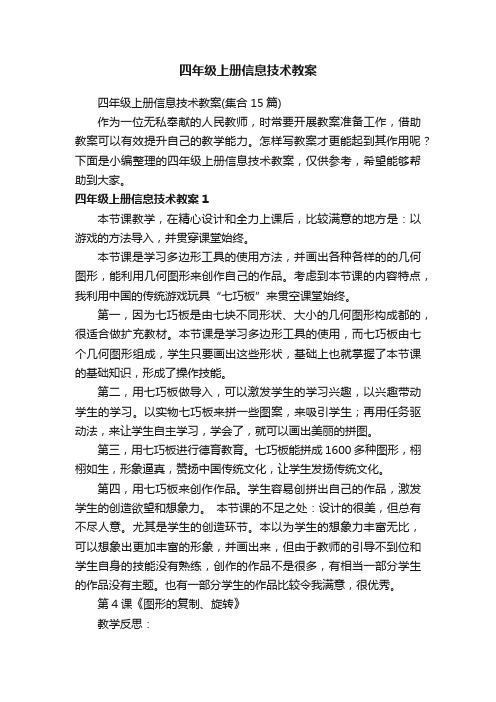
四年级上册信息技术教案四年级上册信息技术教案(集合15篇)作为一位无私奉献的人民教师,时常要开展教案准备工作,借助教案可以有效提升自己的教学能力。
怎样写教案才更能起到其作用呢?下面是小编整理的四年级上册信息技术教案,仅供参考,希望能够帮助到大家。
四年级上册信息技术教案1本节课教学,在精心设计和全力上课后,比较满意的地方是:以游戏的方法导入,并贯穿课堂始终。
本节课是学习多边形工具的使用方法,并画出各种各样的的几何图形,能利用几何图形来创作自己的作品。
考虑到本节课的内容特点,我利用中国的传统游戏玩具“七巧板”来贯空课堂始终。
第一,因为七巧板是由七块不同形状、大小的几何图形构成都的,很适合做扩充教材。
本节课是学习多边形工具的使用,而七巧板由七个几何图形组成,学生只要画出这些形状,基础上也就掌握了本节课的基础知识,形成了操作技能。
第二,用七巧板做导入,可以激发学生的学习兴趣,以兴趣带动学生的学习。
以实物七巧板来拼一些图案,来吸引学生;再用任务驱动法,来让学生自主学习,学会了,就可以画出美丽的拼图。
第三,用七巧板进行德育教育。
七巧板能拼成1600多种图形,栩栩如生,形象逼真,赞扬中国传统文化,让学生发扬传统文化。
第四,用七巧板来创作作品。
学生容易创拼出自己的作品,激发学生的创造欲望和想象力。
本节课的不足之处:设计的很美,但总有不尽人意。
尤其是学生的创造环节。
本以为学生的想象力丰富无比,可以想象出更加丰富的形象,并画出来,但由于教师的引导不到位和学生自身的技能没有熟练,创作的作品不是很多,有相当一部分学生的作品没有主题。
也有一部分学生的作品比较令我满意,很优秀。
第4课《图形的复制、旋转》教学反思:上课伊始,我出示《小鸡玩耍图》,激发学生的学习兴趣,然后应用“任务驱动法”要求学生仿制《小鸡玩耍图》。
学生带着任务,有目的地探索图形的复制、旋转,通过自行探究、教师引导、相互交流,顺利地学习图形的复制、旋转的方法充分体现学生的主体作用,培养学生自主学习的能力。
小学四年级信息技术的教案优秀5篇
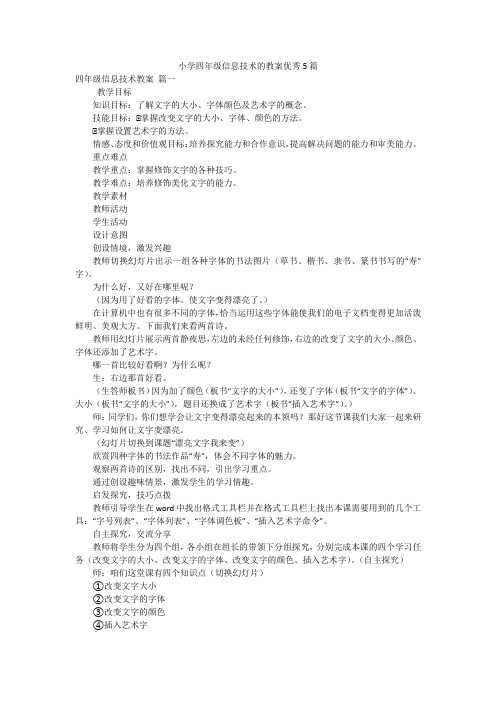
小学四年级信息技术的教案优秀5篇四年级信息技术教案篇一教学目标知识目标:了解文字的大小、字体颜色及艺术字的概念。
技能目标:⑴掌握改变文字的大小、字体、颜色的方法。
⑴掌握设置艺术字的方法。
情感、态度和价值观目标:培养探究能力和合作意识,提高解决问题的能力和审美能力。
重点难点教学重点:掌握修饰文字的各种技巧。
教学难点:培养修饰美化文字的能力。
教学素材教师活动学生活动设计意图创设情境,激发兴趣教师切换幻灯片出示一组各种字体的书法图片(草书、楷书、隶书、篆书书写的“寿”字)。
为什么好,又好在哪里呢?(因为用了好看的字体。
使文字变得漂亮了。
)在计算机中也有很多不同的字体,恰当运用这些字体能使我们的电子文档变得更加活泼鲜明、美观大方。
下面我们来看两首诗。
教师用幻灯片展示两首静夜思,左边的未经任何修饰,右边的改变了文字的大小、颜色、字体还添加了艺术字。
哪一首比较好看啊?为什么呢?生:右边那首好看。
(生答师板书)因为加了颜色(板书“文字的大小”),还变了字体(板书“文字的字体”)、大小(板书“文字的大小”),题目还换成了艺术字(板书“插入艺术字”)。
)师:同学们,你们想学会让文字变得漂亮起来的本领吗?那好这节课我们大家一起来研究、学习如何让文字变漂亮。
(幻灯片切换到课题“漂亮文字我来变”)欣赏四种字体的书法作品“寿”,体会不同字体的魅力。
观察两首诗的区别,找出不同,引出学习重点。
通过创设趣味情景,激发学生的学习情趣。
启发探究,技巧点拨教师引导学生在word中找出格式工具栏并在格式工具栏上找出本课需要用到的几个工具:“字号列表”、“字体列表”、“字体调色板”、“插入艺术字命令”。
自主探究,交流分享教师将学生分为四个组,各小组在组长的带领下分组探究,分别完成本课的四个学习任务(改变文字的大小、改变文字的字体、改变文字的颜色、插入艺术字)。
(自主探究)师:咱们这堂课有四个知识点(切换幻灯片)①改变文字大小②改变文字的字体③改变文字的颜色④插入艺术字现在老师把同学们分成四个小组,每个小组完成一个知识点的研究任务。
2024年四年级上册信息技术教案全册
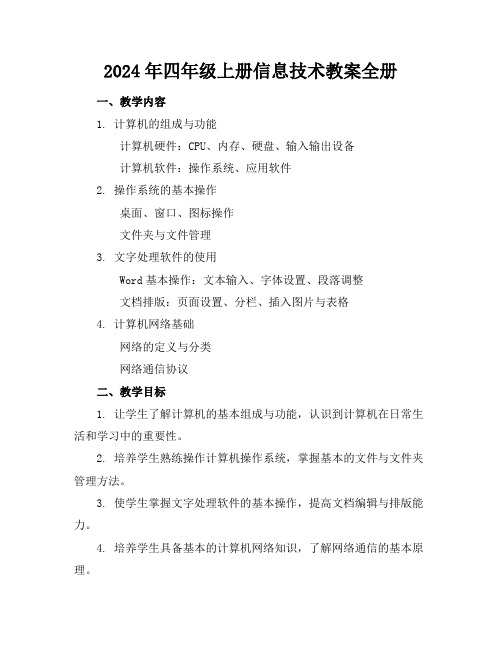
2024年四年级上册信息技术教案全册一、教学内容1. 计算机的组成与功能计算机硬件:CPU、内存、硬盘、输入输出设备计算机软件:操作系统、应用软件2. 操作系统的基本操作桌面、窗口、图标操作文件夹与文件管理3. 文字处理软件的使用Word基本操作:文本输入、字体设置、段落调整文档排版:页面设置、分栏、插入图片与表格4. 计算机网络基础网络的定义与分类网络通信协议二、教学目标1. 让学生了解计算机的基本组成与功能,认识到计算机在日常生活和学习中的重要性。
2. 培养学生熟练操作计算机操作系统,掌握基本的文件与文件夹管理方法。
3. 使学生掌握文字处理软件的基本操作,提高文档编辑与排版能力。
4. 培养学生具备基本的计算机网络知识,了解网络通信的基本原理。
三、教学难点与重点1. 教学难点:计算机硬件与软件的区分、文字处理软件的高级功能、计算机网络基础。
2. 教学重点:计算机基本操作、文件与文件夹管理、Word基本操作。
四、教具与学具准备1. 教具:计算机、投影仪、白板、教学PPT。
2. 学具:计算机、教材、练习册。
五、教学过程1. 实践情景引入(5分钟)利用计算机展示日常生活中的计算机应用场景,让学生认识到计算机的广泛用途。
2. 例题讲解(10分钟)以教材中的例题为载体,讲解计算机硬件与软件、操作系统基本操作、Word基本操作等知识点。
3. 随堂练习(10分钟)学生自主完成教材中的练习题,巩固所学知识。
4. 知识拓展(5分钟)引导学生了解计算机网络基础,为后续课程打下基础。
5. 课堂小结(5分钟)6. 课后作业布置(5分钟)布置与课堂内容相关的作业,巩固所学知识。
六、板书设计1. 计算机组成与功能2. 操作系统基本操作3. Word基本操作4. 计算机网络基础七、作业设计1. 作业题目:桌面图标分类整理。
创建一个Word文档,进行字体设置、段落调整和页面设置。
描述计算机网络的作用。
2. 答案:桌面图标分类整理:根据个人喜好,将桌面图标分类整理,便于查找与使用。
四年级上册信息技术教案

四年级上册信息技术教案四年级上册信息技术教案篇一教学目标:1、了解常用的作文编排格式。
2、了解编辑文字过程,掌握编辑文字的操作方法。
3、了解设置文字过程,掌握设置文字格式的操作方法。
4、掌握插人图片的操作方法,体验图文混排的过程。
教学重难点:1、教学重点:(1)了解编辑文字过程,掌握编辑文字的操作方法。
(2)了解设置文字过程,掌握设置文字格式的操作方法。
(3)掌握插人图片的方法,体验图文混排的过程。
2、教学难点:掌握插人图片的方法,体验图文混排的过程。
教学准备:教学环境:计算机网络教室、转播控制系统、教学资源:《罗星塔》作文、教学课件、《“罗星塔”图片》教学过程:一。
导人新课1、引言:四年级的同学都有写作文(或写日记)的经历,在写作文过程中,出错时要进行修改,这样就会留下修改的印迹,为了追求版面的整洁,无奈之下只得重写,这样既费时间,又耗精力。
如KCB-300齿轮泵碳钢果用电脑写作文,不仅随时可以修改,而且不会留下任何修改的痕迹,更没有重写的烦恼,同时还可以利用字处理软件的修饰和排版功能,对作文进行合理编排,这样就可以得到一篇图文并茂、整洁美观的作文。
2、出示课件:展示已按格式要求编排并插人图片的作文― 《罗星塔》(横排和竖排)。
3、引导学生观赏,想一想:要用电脑写出这样的一篇作文,要经过几个主要步骤?4、引导学生回答。
5、总结并课件显示:一般要经过输人、修改、修饰(设置格式)、编排等步骤。
6、课件显示课题:第5 课学文字编辑,编排我的作文二。
编辑作文1、引言:在输人文字过程中,难免会漏输,多输或输错,出现这样的情况时,就要通过Word 软件的编辑功能修改文字,要在文档中删除、插入、修改文字,其操作方法与记事本中的操作方法相似。
2、出示任务,尝试删除、插入、修改文字。
3、任务要求和说明:(1)打开电脑桌面上的Word 文件《罗星塔1 》。
(2)仔细阅读,比照原文(见教材P25 《罗星塔》),找出其中的错误之处(有三处出错,分别为:多输了ZYB齿轮油泵文字、漏输了文字和错字),按原文修改之。
小学信息技术四年级上册教案全册完整版

计算机的工作原理
简要介绍二进制数制、计 算机内部的数据表示和运 算方法,以及计算机的工 作流程。
操作系统简介及基本操作
操作系统的概念和分类
桌面环境介绍
简要介绍操作系统的定义、功能和分 类,包括Windows、macOS、Linux 等常见操作系统。
简要介绍Windows桌面环境,包括桌 面图标、任务栏、开始菜单等元素的 含义和使用方法。
文件属性的查看和修改
介绍如何查看和修改文件的属性,如只读、 隐藏等属性。
03
网络基础知识与应用
互联网的发展历程及现状
互联网的起源
介绍ARPANET的诞生背景 和发展过程。
互联网的普及
阐述互联网从学术研究领 域向商业和民用领域的扩 展。
互联网的现状
概述当前互联网的规模、 用户数量、应用领域等方 面的现状。
蒙版的应用
图层蒙版样式与效果
投影、内阴影、外发光等效果应用 。
滤镜的使用
模糊滤镜、锐化滤镜、扭曲滤镜等 应用方法。
04
06
动画制作软件Flash应用
Flash界面及基本功能介绍
Flash界面组成
菜单栏、工具栏、时间轴、舞台、属性面板等。
基本功能
绘图工具使用,图层管理,帧操作,元件创建与编辑等。
小学信息技术四年级上册教案全册 完整版
目录
• 课程介绍与目标 • 计算机基础知识 • 网络基础知识与应用 • 文字处理软件Word应用 • 图像处理软件Photoshop应用 • 动画制作软件Flash应用 • 总结回顾与拓展延伸
01
课程介绍与目标
信息技术课程的目的
培养学生的信息素养,提高其 对信息技术的兴趣和意识。
常用文件格式
2024年四年级上册信息技术教案通用

2024年四年级上册信息技术教案通用一、教学内容本节课选自2024年四年级上册信息技术教材,主要围绕第三章“计算机的基本操作”展开,详细内容涉及第一节“认识操作系统”和第二节“计算机的基本操作”,重点介绍Windows操作系统的界面认识、基本操作方法和常用快捷键。
二、教学目标1. 让学生了解操作系统的基本概念,认识Windows操作系统的界面。
2. 培养学生熟练掌握计算机的基本操作,提高操作技能。
3. 培养学生自主学习和解决问题的能力。
三、教学难点与重点教学难点:操作系统界面的认识、基本操作方法和常用快捷键的记忆。
教学重点:Windows操作系统的基本操作。
四、教具与学具准备1. 教具:计算机、投影仪、PPT课件。
2. 学具:计算机、教材、练习册。
五、教学过程1. 导入:通过展示一个生活场景,让学生意识到信息技术在生活中的重要性,激发学习兴趣。
实践情景:介绍一个家庭使用计算机的场景,讨论计算机的基本操作。
2. 新课内容讲解:1)认识操作系统:讲解操作系统的定义、作用,介绍Windows 操作系统的特点。
2)界面认识:介绍Windows操作系统的桌面、任务栏、开始菜单等。
3)基本操作方法:讲解如何打开、关闭程序,如何切换窗口等。
4)常用快捷键:介绍Ctrl+C、Ctrl+V等快捷键的使用。
3. 例题讲解:通过实际操作,演示如何使用快捷键进行复制、粘贴等操作。
练习1:打开计算机中的“画图”程序,绘制一个简单的图形。
练习2:使用快捷键进行复制、粘贴操作。
六、板书设计1. 操作系统的定义、作用2. Windows操作系统的界面认识3. 基本操作方法4. 常用快捷键七、作业设计1. 作业题目:请描述Windows操作系统的界面包括哪些部分。
请列出至少5个常用的快捷键及其作用。
2. 答案:Windows操作系统的界面包括桌面、任务栏、开始菜单等。
常用快捷键:Ctrl+C(复制)、Ctrl+V(粘贴)、Ctrl+X(剪切)、Ctrl+Z(撤销)、Ctrl+S(保存)。
四年级上册信息技术教案(优秀3篇)

四年级上册信息技术教案(优秀3篇)四年级信息技术教案篇一教学目标:1. 学会在表格中插入、删除列和行以和自动套用格工具。
2. 体验自身制作电子课表的快乐。
重点:学会在表格中插入、删除列和行以和自动套用格工具。
难点:表格和边框中其他工具按钮。
学习方法重点:自学,评价分层点:表格和边框中其他工具按钮。
教学过程:一、复习引入上学期我们利用WORD中的表格工具制作了一张“好友通讯录”,还记得它的制作方法吗?今天我们再来用WORD画一张“课程表”。
生实践,师辅导二、自学实践1、表格的修改在老师的巡视过程中,我发现有的同学遇到了问题,我们请他说说,认真听,看谁能帮他解决问题?(1)表格中出现了多余的行和列怎么办?师提示:阅读P28,尝试着操作一下。
生演示说明操作方法(2)已画的表格中差一行或列怎么办?师提示:阅读P29,尝试着操作一下。
生演示说明操作方法生修改自身的表格,师巡视2、美化《课程表》我们的课表画好了,下一步我们将一起来把它进行一下美化。
阅读P29—30生展示自身的作品,并演示说明操作过程3、尝试扩展“自动套用格式”工具能快速对表格中的线条、单元格的颜色进行美化,想想我们在进行文章的美化时有哪些操作是可以改变文章颜色的?这些操作可以协助我们对表格中的单元格颜色和线条进行进行修改吗?试一试!展示自身的新发现三、我们的收获1、这节课大家都表示得不错,回忆一下自身的表示,填写P31表二2、“最佳制作个人”与“最佳制作小组”评比四年级信息技术教案篇二1、了解信息技术的应用环境及信息的一些表现形式。
2、建立对计算机的感性认识,了解信息技术在日常生活中的应用,培养学生学习、使用计算机的兴趣和意识。
3、能够通过与他人合作的方式学习和使用信息技术,学会使用与学生认识水平相符的多媒体资源进行学习。
4、初步学会使用网络获取信息、与他人沟通;能够有意识地利用网络资源进行学习、发展个人的爱好和兴趣。
5、知道应负责任地使用信息技术系统及软件,养成良好的计算机使用习惯和责任意识。
小学四年级上册信息技术教案3篇
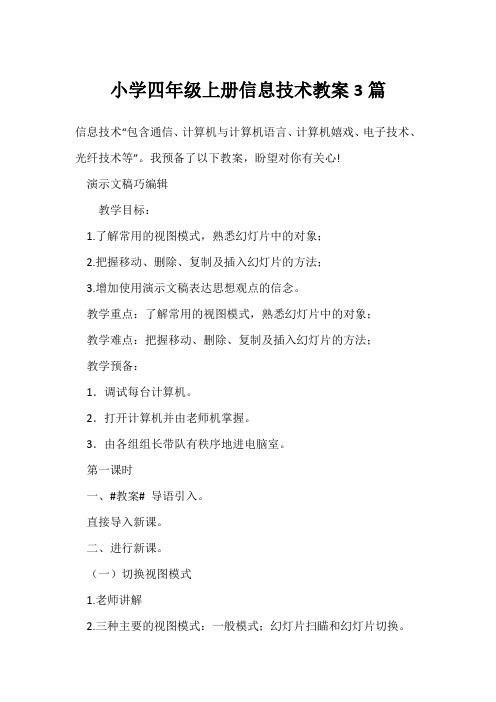
小学四年级上册信息技术教案3篇信息技术“包含通信、计算机与计算机语言、计算机嬉戏、电子技术、光纤技术等”。
我预备了以下教案,盼望对你有关心!演示文稿巧编辑教学目标:1.了解常用的视图模式,熟悉幻灯片中的对象;2.把握移动、删除、复制及插入幻灯片的方法;3.增加使用演示文稿表达思想观点的信念。
教学重点:了解常用的视图模式,熟悉幻灯片中的对象;教学难点:把握移动、删除、复制及插入幻灯片的方法;教学预备:1.调试每台计算机。
2.打开计算机并由老师机掌握。
3.由各组组长带队有秩序地进电脑室。
第一课时一、#教案# 导语引入。
直接导入新课。
二、进行新课。
(一)切换视图模式1.老师讲解2.三种主要的视图模式:一般模式;幻灯片扫瞄和幻灯片切换。
(二)移动和复制幻灯片1.老师演示、讲解:2.打开名为“颜色”的演示文稿,然后切换到幻灯片扫瞄模式。
3.把第9张幻灯片拖动到第3张和第4张之间,观看幻灯片排列挨次的变化。
4.把第9张幻灯片一会原位。
5.按住ctrl键,拖动第2张幻灯片到第5张的后面。
观看变化。
(第2张复制到第5张的后面了。
)同学实际操作。
6.连续按要求复制幻灯片。
(三)插入幻灯片1.打开演示文稿“故事赏析”,把插入点移到演示文稿末尾。
2.打开“重用幻灯片”栏,接着打开演示文稿“古诗赏析-咏柳”。
3.单击“重用幻灯片”栏中显示的要插入的幻灯片,观看演示文稿幻灯片数量的变化。
4.把演示文稿“古诗赏析-独坐敬亭山”的幻灯片也插入进来,然后放映。
(四)编辑对象1.转变对象的尺寸和位置2.复制和删除对象老师讲解,同学实践操作。
(五)总结1.这节课我们学习了哪些内容?2.生答,师订正。
板书设计第九课演示文稿巧编辑一、切换视图模式二、移动和复制幻灯片三、插入幻灯片四、编辑对象放映效果我设置教学目标:1.把握设置幻灯片切换效果的操作方法。
2.能够设置幻灯片中图文的动画演示效果。
3.感受演示文稿丰富多彩的表达方式。
教学重点:把握设置幻灯片切换效果的操作方法。
- 1、下载文档前请自行甄别文档内容的完整性,平台不提供额外的编辑、内容补充、找答案等附加服务。
- 2、"仅部分预览"的文档,不可在线预览部分如存在完整性等问题,可反馈申请退款(可完整预览的文档不适用该条件!)。
- 3、如文档侵犯您的权益,请联系客服反馈,我们会尽快为您处理(人工客服工作时间:9:00-18:30)。
第一课认识Word小能手一、学习目标:1、了解Word文字处理软件的功能。
2、了解Word窗口的界面组成。
3、掌握打开、关闭Word的方法。
二、重难点:了解Word文字处理软件的功能及Word窗口的界面组成。
三、教学过程:Word2000是一个文字处理软件,它是office2000组件中的一个程序。
我们就利用它来制作板报。
用Word2000写文章或制作板报又快、又方便,还很漂亮,因此,我们都亲切地把Word称作“小作家”。
(一)启动Word2000步骤:1、单击“开始”按钮,光标移动到“程序”上。
2、光标移动到“程序”菜单中的“Microsoft Word”上单击。
Word2000窗口就打开了。
(二)Word2000窗口的组成标题栏、菜单栏、工具栏、状态栏、垂直标尺、水平标尺、垂直滚动条、水平滚动条、插入点光标、编辑区。
1、标题栏标题栏显示程序的有关信息。
每次启动Word2000时,都会自动建立一个名为“文档1”的Word文件。
它是由文件名称、软件名称、最小化按钮、最大化按钮、关闭按钮组成。
2、菜单栏菜单栏里有各种各样的操作命令。
Word2000的菜单栏上共有9个菜单。
Word2000能实现的所有功能都包含在这些菜单中。
3、工具栏工具栏里刚指的是一些常用命令按钮。
Word2000窗口中通常显示的是常用工具栏和格式工具栏,单击工具栏上的某个按钮,就可以执行相应的命令。
学生练一练掌握常用的按钮的名称。
4、编辑区编辑区相当于“纸”,在这里可以输入文字、插入图片,还能对文章进行各种修改画美化。
5、状态栏显示当前Word文档的相关信息。
显示光标在第几页、当前的位置。
(三)打开或隐藏工具栏单击打开“视图”菜单,在打开的“工具栏”了菜单中找到更多的工具栏,单击某一名称;使它前面带“√”,则打开了该工具栏;不带“√”,则隐藏工具栏。
(四)退出Word200使用不同方法“退出Word200”,请同学们试试看。
关闭Word2000窗口中的“关闭”按钮,Word2000窗口就关闭了。
注意:退出Word2000时,会出现提示框,询问是否保存文档,这里我们只是学习启动Word2000和认识其窗口,不用保存,因此单击“否”。
第二课文字的输入与保存一、学习目标:1、学习在Word2000种输入文字。
2、掌握保存Word文档的方法,建立起随时存盘的意识。
3、会打开已保存的文档。
二、重难点:学习在Word2000种输入文字和掌握保存Word文档的方法,建立起随时存盘的意识。
三、教学过程:启动Word2000、Word2000自动建立一个名为“文档1”的新文件。
(一)学习输入文章1、选择输入法步骤:1)、单击En 按钮。
2)、选择“智能ABC输入法。
2、输入文章在Word2000中输入下列文字。
(二)学会保存文章步骤:1)单击“保存”按钮,弹出“另存为”对话框。
2)单击“保存位置”框右侧的按钮,再弹出的文件夹列表中选择文件的保存位置。
3)在“文件名”框中输入新的文件名,单击“保存”按钮。
注意:当Word文档的标题栏显示出文件名时,说明你的Word文件已经保存过了,在此单击保存按钮时,就不会再弹出“另存为”对话框。
(三)建立自己的文件夹步骤:1)单击“文件”菜单中的“另存为”命令,弹出“另存为”对话框。
2)单击“My Documents”,单击“新建文件夹”按钮,弹出“新文件夹”对话框。
在“名称”框中输入你自己的名字,单击“确定”按钮,3、在“文件名”框中输入文件名,单击“保存”按钮。
(四)打开刚才保存的文件步骤:1)启动Word2000,单击常用工具栏上的“打开”按钮。
2)弹出“打开”对话框。
在“My Documents”文件夹中选中你自己的文件夹,单击“打开”按钮。
3)在你的文件夹中选中保存的文档,单击“打开”按钮,已保存的文档就打开了。
课后练习一次。
第三课错误文字巧修改一、学习目标:1、学会在文章中删除、添加文字。
2、学会使用“撤销”、“恢复”操作。
3、学会对文字进行选定、移动和复制。
二、重难点:会在文章中删除、添加文字和对文字进行选定、移动和复制。
三、教学过程:平时写字。
那个字写错了,可以用橡皮把它擦掉,在电脑上写错了应该怎么办呢?(一)删掉输错的字步骤:1)启动Word2000。
2)输入“小猫种鱼”这篇文章,并保存在自己的文件夹中。
3)在“种”字后面单击鼠标,将光标定位在这里。
4)在键盘上敲一下退格键,“种”字就删除了。
这种删除文字的方法叫做“前删”还有一种删除文字的方法叫做“后删”方法是:步骤:1)在“种”字前面单击鼠标,将光标定位在这里。
2)敲一下键盘上的Delete键。
“种”字就被删除了。
还有其它方法,以后再学。
(二)加上漏掉的字步骤:1)在“秋天”前面单击鼠标,将光标定位在这里。
2)输入“美丽的”3个字即可。
(三)撤销错误的操作如果刚刚插入了“美丽的”3个字,发现插入的不对,这是可以单击常用工具栏上的“撤销”按钮,一步一步地撤销刚才的操作。
步骤:1)单击“撤销”按钮1次。
2)电脑立即恢复为输入“美丽的”3个字前的状态。
有时候,我们执行了“撤销”操作后,有感觉不妥,觉得不应该撤销,这时,我们就可以单击“撤销”按钮旁边的“恢复”按钮,就可以恢复刚才撤销的操作。
(四)复制文字步骤:1)打开Word2000窗口。
2)输入一段文字并保存在自己的文件夹中。
3)选中文章的第一段后,单击“复制”按钮。
4)将光标定位在文章最后,然后单击“粘贴”按钮。
注意:按住键盘上的Ctrl键,同时将选中的文字拖动到需要的位置,就可以完成复制操作。
(五)替换文字步骤:1)选中“春天”两个字。
2)直接输入“夏天”两个字,“春天”立刻被改成“夏天”了。
也可以用编辑菜单中的“替换”命令来完成。
步骤:1)单击“编辑”菜单中的“替换”命令。
2)在“查找内容”框中输入要查找的内容“四季”,在“替换维”框中输入要替换的内容“季节”,直接单击“全部替换”按钮,则Word将把文章中所有的“四季”都替换为“季节”。
如果不需要全部替换,则可单击“查找下一处”和“替换”按钮选择需要的内容进行替换。
第四课漂亮文字我来变一、学习目标:1、认识字号,学会改变字号,会加粗文字。
2、了解其他文字工具的用法。
二、重难点:认识字号,学会改变字号,会加粗文字和其他文字工具的用法。
三、教学过程:(一)文字的大小文字的大小在word里面有两种表示方法,一种是“号”,一种是“磅”。
号数用中文表示,号数越大,字越小;磅数用阿拉伯数字表示,磅数越大,字越大。
设置“龟兔赛跑”一文中“我来和你比吧。
”几个字的字号为四号字。
步骤:1)打开“龟兔赛跑”文档,选定“我来和你比吧。
”几个字。
2)单击字号框右端按钮,再弹出的字号列表中单击“四号”(二)设置文字的字体在“龟兔赛跑”一文中讲“我来和你比吧”几个字设置为楷体。
步骤:1)打开“龟兔赛跑”文档,选定“我来和你比吧”几个字。
2)在格式工具栏中单击字体框右端的按钮,弹出字体列表。
3)单击字体列表中的“楷体—GB2312”,将选定的文字设置为楷体。
4)选定的文字变成楷体了。
(三)改变文字的颜色在“龟兔赛跑”一文中讲“我来和你比吧”几个字设置为红色。
步骤:1、选定“我来和你比吧”几个字。
2)单击字体颜色按钮右端的按钮。
3)在颜色列表中单击红色色块。
4)在颜色列表中单击“其他颜色”按钮。
5)在“颜色”对话框的“标准”选项卡中选择你喜欢的颜色吧。
如果对这些颜色仍不满意,请单击“自定义”选项卡。
6)在RGB颜色之框中可以设置颜色的具体数值,这样颜色的显示就更加精确了。
(四)文字的进一步修饰Word2000除了能够改变文字的大小和字体外,还能给文字加边框、加底纹、使文字倾斜等,这些操作都是由格式工具栏上的各个按钮来完成的。
步骤:1)选定“我来和你比吧”几个字。
2)一次单击“倾斜”“下划线”、“阴影”几个按钮。
(五)插入艺术字仅仅给文字换换字体和颜色好像太简单了,怎么样才能让文字的形式变得更加丰富多彩呢?我们今天来学习多姿多彩的艺术字。
(1)找出绘图工具栏单击常用工具栏上的“绘图”按钮,就可以打开或关闭绘图工具栏。
用同样的方法来关闭绘图工具栏。
(2)插入艺术字把“龟兔赛跑”一文中的标题“龟兔赛跑”几个字设置为艺术字。
步骤:1)打开“龟兔赛跑”文档,找出绘图工具栏,在绘图工具栏上单击“插入艺术字”按钮。
2)再弹出的“艺术字库”对话框中单击你喜欢的一种艺术字样式,在单击“确定”。
3)再弹出的“编辑”艺术字文字对话框中输入“龟兔赛跑”4个字,单击“确定”。
4)将鼠标移到艺术字上面,光标变成移动图标状,按住鼠标左键将艺术字拖动到合适的位置即可。
(3)调整艺术字的大小设置好的艺术字是一个整体的图形。
处于选中状态的艺术字周围有8个圆点,称为尺寸控制点,把鼠标指针移动到这些控制点上,把鼠标指针移动到这些控制点上,当鼠标变成双向箭头的时候,按住左键拖动,就可以改变艺术字的大小了。
第五课设置段落的格式一、教学目标(1)学会对文章进行段落的对齐、缩进和行距调整。
(2)学会字符间距的调整。
二、教学重点与难点(1)段落的对齐、缩进和行距调整。
(2)字符间距的调整。
三、教学过程(一)引入出示一段没有排版的及一段已经排版好的文字,让学生比较,哪一段更漂亮一些?(培养审美观点)想不想把第一段文字变得像第二段文字一样漂亮?这需要用到Word 2000中段落格式的设置。
今天我们一起来学习。
(二)新授1、设置对齐方式①选定标题“秋游”。
②在工具栏中有四种对齐方式:两端对齐、居中对齐、右对齐、分散对齐。
单击居中按钮。
两端对齐居中右对齐分散对齐2、设置段落师:标题,同学们做得都很漂亮!可是我们平时写文章的时候,每一段前面要空两格。
你们能不能想个办法在Word中实现呢?①定位段首。
移动光标,使插入点在段首“秋风”前。
②按空格键,使段首空出两个汉字的位置。
设置段落的首行缩进还有其它的方法。
可以用水平标尺上的缩进标记。
是“首行缩进”标记,用来将段落的第一行缩进一段距离。
是“左缩进”标记,用来设置段落左侧的边界位置。
是“右缩进”标记,用来设置段落右侧的边界位置。
将插入点移动到要缩进的段落,拖动水平标尺上相应的缩进箭头即可。
3、调整行间距有的时候同学们会发现,在输入的文章中行与行之间的距离太小,如何调整呢?这就是我们下面要学习的内容了。
行距是指两行间的间隔。
改变行距的操作是:①选取要改变行距的段落。
②单击“格式”菜单中的“段落”。
③在“段落”对话框中单击“缩进和间距”。
④调整“行距”和“设置值”中相应的内容。
第六课制作课程表一、学习目标:1、学会用常用工具栏中的按钮制作表格,2、学会用菜单命令制作表格。
二、教学重难点:会用菜单命令制作表格。
三、教学过程:(一)认识表格表格中的水平直线称为行线,垂直直线称为列线,有行线和列线围起来的小方块叫单元格,我们可以将表格内容输入到单元格中。
